逐步指南:在PyCharm中安装NumPy并发挥其强大功能
 发布于2024-12-16 阅读(0)
发布于2024-12-16 阅读(0)
扫一扫,手机访问
一步步教你在PyCharm中安装NumPy并充分利用其强大功能
前言:
NumPy是Python中用于科学计算的基础库之一,提供了高性能的多维数组对象以及对数组执行基本操作所需的各种函数。它是大多数数据科学和机器学习项目的重要组成部分。本文将向大家介绍如何在PyCharm中安装NumPy,并通过具体的代码示例展示其强大的功能。
第一步:安装PyCharm
首先,我们需要安装PyCharm,这是一款强大的Python集成开发环境。通过访问PyCharm官方网站https://www.jetbrains.com/pycharm/,我们可以下载适用于我们操作系统的PyCharm安装包。按照安装向导的指示,一步步完成安装过程。
第二步:创建PyCharm项目
打开PyCharm后,我们需要创建一个新的项目。点击菜单栏中的"File",选择"New Project"。在弹出的对话框中,选择项目的名称和存储路径,并选择解释器。
第三步:安装NumPy
在PyCharm的项目中,我们可以使用命令行或者直接通过PyCharm自带的包管理器安装NumPy。这里介绍两种方式:
使用命令行安装NumPy
在PyCharm的终端窗口中输入以下命令来安装NumPy:pip install numpy
等待安装过程完成后,我们就可以开始使用NumPy了。
使用PyCharm的包管理器安装NumPy
在PyCharm的项目窗口中,右键点击项目名称,选择"Open in Terminal"。在终端中输入以下命令:pip install numpy
同样地,等待安装过程完成后,我们也可以开始使用NumPy了。
第四步:使用NumPy进行基本操作
安装完成后,我们可以在PyCharm中导入NumPy并使用其强大的功能。下面是一些常见的操作示例:
创建NumPy数组
import numpy as np # 创建一个一维数组 a = np.array([1, 2, 3, 4, 5]) print(a) # 输出:[1 2 3 4 5] # 创建一个二维数组 b = np.array([[1, 2, 3], [4, 5, 6]]) print(b) # 输出:[[1 2 3] # [4 5 6]]数组的形状和大小
import numpy as np a = np.array([[1, 2, 3], [4, 5, 6]]) print(a.shape) # 输出:(2, 3),表示数组的行数和列数 print(a.size) # 输出:6,表示数组的元素个数
数组的索引和切片
import numpy as np a = np.array([[1, 2, 3], [4, 5, 6]]) print(a[0, 0]) # 输出:1,表示数组中第一行第一列的元素 print(a[1, :]) # 输出:[4 5 6],表示数组中第二行的所有元素 print(a[:, 2]) # 输出:[3 6],表示数组中第三列的所有元素 print(a[0:2, 1:3]) # 输出:[[2 3] # [5 6]],表示数组中前两行和第二、三列的元素数组的基本运算
import numpy as np a = np.array([1, 2, 3]) b = np.array([4, 5, 6]) print(a + b) # 输出:[5 7 9],表示数组对应元素的相加 print(a * 2) # 输出:[2 4 6],表示数组的每个元素都乘以2 print(np.dot(a, b)) # 输出:32,表示数组的点积
这些只是NumPy提供的众多功能中的一部分,你可以根据具体的需求进一步探索和使用。借助NumPy,我们可以更加高效地进行科学计算和数据处理。
总结:
通过以上步骤,我们已经成功在PyCharm中安装了NumPy,并了解了一些常用的NumPy操作。NumPy作为Python科学计算的重要库,具备强大的功能和广泛的应用。希望本文能帮助到大家,让我们可以更好地利用NumPy进行数据科学和机器学习的项目开发。
产品推荐
-

售后无忧
立即购买>- DAEMON Tools Lite 10【序列号终身授权 + 中文版 + Win】
-
¥150.00
office旗舰店
-

售后无忧
立即购买>- DAEMON Tools Ultra 5【序列号终身授权 + 中文版 + Win】
-
¥198.00
office旗舰店
-

售后无忧
立即购买>- DAEMON Tools Pro 8【序列号终身授权 + 中文版 + Win】
-
¥189.00
office旗舰店
-

售后无忧
立即购买>- CorelDRAW X8 简体中文【标准版 + Win】
-
¥1788.00
office旗舰店
-
 正版软件
正版软件
- 学习如何利用 Python Logging 模块的 10 个技巧
- 1.自定义日志级别除了默认的DEBUG、INFO、WARNING、ERROR和CRITICAL级别,您可以创建自定义级别。这对于区分不同严重程度的事件非常有用。importlogging#创建自定义日志级别CUSTOM_LEVEL=logging.INFO+5logging.addLevelName(CUSTOM_LEVEL,"CUSTOM")#创建一个Logger并设置自定义日志级别logger=logging.getLogger("my_logger")logger.setLevel(CUSTOM_L
- 9分钟前 Python 调试 logging 可维护性 0
-
 正版软件
正版软件
- PHP PDO 和 ODBC:实现多种数据源连接
- PHPPDOPHPPDO(phpDataObjects)是一个面向对象的数据访问抽象层,允许开发者使用统一的接口连接到各种数据库管理系统(DBMS)。它提供了与数据库交互的标准方法,无论底层的DBMS是何种。PDO的优点:统一接口:PDO提供统一的api,用于连接、执行查询和获取结果,从而简化了与不同DBMS的交互。PreparedStatements:PDO支持预处理语句,这有助于防止sql注入攻击并提高性能。事务支持:PDO允许管理事务,确保数据库操作要么全部成功,要么全部失败。错误处理:PDO提供一
- 14分钟前 odbc 连接 数据源 访问 PHP PDO 0
-
 正版软件
正版软件
- PHP创建支持多语言的网站
- PHP中的多语言支持PHP提供了多种功能来支持多语言网站的开发。您可以使用以下功能:gettextext()函数:获取翻译文本setlocale()函数:设置区域设置bindtextdomain()函数:绑定文本域textdomain()函数:设置文本域建立多语言网站的步骤建立多语言网站涉及以下步骤:选择语言:确定您要支持的语言。创建翻译文件:为每种语言创建翻译文件(如.po和.mo文件)。在PHP中设置locale:使用setlocale()函数设置网站的区域设置。绑定文本域:使用bindtextdom
- 24分钟前 0
-
 正版软件
正版软件
- 学习PHP扩展开发技巧:打造个性化的PHP模块
- 准备工作在开始开发PHP模块之前,你需要确保已经满足以下条件:你已经安装了php开发环境。你熟悉PHP语言。你了解PHP扩展的原理。创建PHP模块创建一个PHP模块的步骤如下:打开你的文本编辑器,创建一个新文件。在文件中输入以下代码:<?php/**ThisisasimplePHPmodule.*///DeclarethemoduleinfORMation.$module_name="my_module";$module_version="1.0.0";//ReGISterthemodulewith
- 39分钟前 开发技巧 扩展开发 PHP模块 0
-
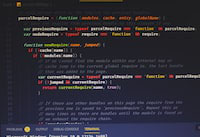 正版软件
正版软件
- 解密 PHP SPL 数据结构的集合管理
- PHP标准库(SPL)包含了一组强大的数据结构类,旨在简化集合管理并提高代码效率。这些类提供了可重用且模块化的解决方案,使开发者能够轻松地处理复杂的集合操作。数组vs.SPL数据结构php中原生数组虽然提供了基本集合功能,但其在性能和灵活性方面存在限制。SPL数据结构通过提供专门设计的类,在这些方面提供了显著的改进。例如,SPL中的ArrayObject类允许将原生数组包装为对象,从而可以将其视为面向对象的集合。这提供了迭代器支持、方法访问和灵活的过滤和排序功能。集合类型SPL提供了各种集合类型,每个类型
- 54分钟前 数据结构 迭代器 哈希表 PHP SPL 集合管理 0
最新发布
-
 1
1
-
 2
2
-
3
- Vue组件中如何处理图片预览和缩放问题
- 425天前
-
 4
4
-
 5
5
-
 6
6
- Python实战教程:批量转换多种音乐格式
- 596天前
-
7
- WebSocket协议的优势与劣势分析
- 426天前
-
8
- java动态代理实例代码分析
- 596天前
-
 9
9
- java io文件操作删除文件或文件夹的方法
- 594天前
相关推荐
热门关注
-

- Xshell 6 简体中文
- ¥899.00-¥1149.00
-

- DaVinci Resolve Studio 16 简体中文
- ¥2550.00-¥2550.00
-

- Camtasia 2019 简体中文
- ¥689.00-¥689.00
-

- Luminar 3 简体中文
- ¥288.00-¥288.00
-

- Apowersoft 录屏王 简体中文
- ¥129.00-¥339.00